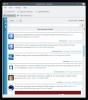4 app di editing video Windows che funzionano su Linux
Esistono molti strumenti di editing video su Linux; tuttavia, non sono per tutti. Se sei un recente utente di Windows che è passato a Linux e ti senti insoddisfatto degli strumenti di modifica che ha da offrire, ti abbiamo coperto! Ecco 4 strumenti per l'editing video di Windows che puoi lavorare su Linux!
1. Adobe Premiere / After Effects Creative Cloud

È sicuro dire che quando si tratta di editing video, la maggior parte delle persone utilizza Adobe Premiere e Adobe After Effects. Non è difficile capire perché, considerando che funziona sia su PC che su Mac, ha tonnellate di funzionalità avanzate di produzione video ed è lo standard per la maggior parte dei tipi creativi nello spazio di creazione video professionale.
Sfortunatamente, Linux è escluso e Adobe non ha interesse a trasferire Premiere / After Effects o il resto della loro suite di software sulla piattaforma. Fortunatamente, questo non ha molta importanza in quanto è possibile eseguire la suite Adobe Creative Cloud su Linux tramite Wine grazie al Strumento PlayOnLinux, Vino e qualche programmazione creativa.
Far funzionare Creative Cloud su Linux
Per informazioni su come configurare Adobe Premiere e il resto della suite di software Creative Cloud sulla tua distribuzione Linux, consulta la nostra guida in materia. In esso, ti guidiamo attraverso il processo passo-passo di installazione e configurazione.
Tieni presente che il metodo PlayOnLinux per far funzionare Adobe Creative Cloud (e per estensione Adobe Premiere) è delicato. Nei nostri test, abbiamo confermato che funziona, ma il risultato potrebbe essere diverso a seconda del sistema operativo Linux che stai utilizzando, dell'hardware che hai sul PC, ecc.
2. Sony Vegas Movie Studio Platinum 13

Mentre Adobe Premiere sta diventando l'editor video standard per molti su Windows, non tutti sono d'accordo. Alcune persone disprezzano gli strumenti di produzione video di Adobe e preferirebbero molto un'alternativa. La principale alternativa (almeno una di queste) è Sony Vegas. È uno strumento di editing video non lineare per Windows che molti professionisti amano utilizzare perché offre un interfaccia intuitiva e intuitiva, tonnellate di fantastiche funzionalità di post-produzione, effetti speciali, plugin e Di Più.
Se di recente sei passato a Linux da Microsoft Windows e usi regolarmente Sony Vegas, sarai felice di farlo sapere che, secondo WineHQ.org, è possibile installare e utilizzare il programma di editing video Sony Vegas su Linux. Per essere chiari, la versione 13 - una delle ultime versioni fatte da Sony prima di vendere la suite di software Vegas a MAGIX funziona perfettamente su Linux. Lo stesso non si può dire delle versioni più recenti dell'app, quindi se devi avere questo editor su Linux, la cosa migliore è andare con questo.
Far funzionare Platinum 13 di Sony Vegas Movie Studio su Linux
Per far funzionare l'app Platinum 13 di Sony Vegas Movie Studio su Linux, seguire le istruzioni dettagliate di seguito.
Disclaimer: ti preghiamo di comprendere che Wine è un software delicato. Durante i nostri test il processo per far funzionare Sony Vegas Movie Studio Platinum 13 ha avuto successo. Questo processo potrebbe non funzionare per te!
Passo 1:Vai alla nostra guida e scopri come installare Wine sul tuo PC Linux. Assicurati anche di installare Winetricks.
Passo 2:Carica i file di installazione per Sony Vegas 13 sul tuo PC Linux e tieni a portata di mano le informazioni di registrazione.
Passaggio 3: Avvia una finestra del terminale e imposta un WINEPREFIX per far funzionare Sony Vegas.
WINEPREFIX = ~ / .moviestudio13 winecfg
Step 4: Quindi, utilizzare lo strumento Winetricks per installare tutto ciò di cui Sony Vegas ha bisogno per funzionare correttamente in Wine su Linux.
WINEPREFIX = ~ / .moviestudio13 winetricks dotnet40 msxml3 corefonts fontfix
Passaggio 5: Tramite il terminale Linux, eseguire l'installazione EXE. Il programma di installazione deve essere avviato dalla riga di comando, poiché è necessario specificare WINEPREFIX.
WINEPREFIX = ~ / .moviestudio13 wine ~ / path / to / installer.exe
Passa attraverso il processo di registrazione del tuo prodotto. Quindi eseguilo con:
WINEPREFIX = ~ / .moviestudio13 / wine ~ / .moviestudio13 / drive_c / Program \ Files / Sony / Movie \ Studio \ Platinum \ 13.0 / MovieStudioPlatinum130.exe
3. VideoPad

Videopad è uno strumento di editing video per Windows del software NCH. È un editor di base facile da usare e dotato di molte funzioni utili come transizioni video, opzioni di effetti speciali, opzioni di esportazione specifiche del sito Web, ecc. Sebbene non sia il miglior strumento di modifica di tutti i tempi su Windows, a molti piace usarlo a causa dell'interfaccia di facile comprensione.
Anche se non è difficile trovare un buon editor video open source su Linux facile da usare (Shotcut e OpenShot arrivano a mente), vale comunque la pena provare Videopad se non sei un fan dei semplici editor nativi di Linux piattaforma.
Far funzionare Videopad su Linux
Videopad è molto più facile da utilizzare rispetto ad alcuni degli altri strumenti di editing video in questo elenco. Non richiede modifiche speciali o cose del genere. Finché hai almeno la versione 3.0 di Wine, funzionerà.
Per far funzionare Videopad sul tuo PC Linux, installa Wine. Quindi, seguire le istruzioni dettagliate di seguito.
Passo 1:Vai alla pagina Videopad di NCH Software. Scorri verso il basso, cerca "get free" e fai clic sul pulsante di download per scaricare la versione gratuita dell'app.
Passo 2: Apri il file manager di Linux, fai clic su "Download" e carica la cartella dei download. Quindi, fai doppio clic su vpsetup.exe per aprire il programma di installazione in Wine.
Passaggio 3: Passa attraverso il processo di installazione come faresti su Windows. Al termine, apri Videopad cercandolo nel menu dell'applicazione su Linux.
4. VirtualDub2

VirtualDub2 è una continuazione del famoso strumento di editing video noto come VirtualDub. È un potente strumento di editing / acquisizione video progettato per operazioni di editing veloci e lineari e in grado di gestire un gran numero di file video alla volta.
Il software manca di alcune delle funzionalità moderne che hanno programmi come Premiere e Vegas. Tuttavia, se è necessario eseguire alcune operazioni di modifica e acquisizione video rapide, questo strumento è adatto per il lavoro.
VirtualDub2 è open source e il codice è disponibile su GitHub, tuttavia non sembrano avere alcun interesse a supportare Linux. Nonostante ciò, funziona incredibilmente in Windows tramite il runtime di Wine.
Far funzionare VirtualDub2 su Linux
L'uso di VirtualDub2 su Linux è abbastanza semplice, poiché il programma funziona molto bene con Wine. Per farlo andare, impostare il vino. Quindi, seguire le istruzioni dettagliate di seguito.
Passo 1: Vai al Sito ufficiale, fai clic su "Documentazione e download". Facendo clic sul collegamento per il download si accederà alla pagina SourceForge di VirtualDub2.
Passo 2: Nella pagina VirtualDub2 SourceForge, fai clic sul pulsante verde di download.
Passaggio 3: Al termine del download del file Zip di VirtualDub2, aprire il file manager di Linux e fare clic sulla cartella "Download". Quindi, individuare l'archivio Zip, fare clic con il tasto destro su di esso ed estrarlo.
Step 4: Fare clic sulla cartella VirtualDub2 estratta. Quindi, fai doppio clic su VirtualDub.exe per aprire il programma in Wine per usarlo.
Conclusione
Ci sono molti buoni editor video open source sulla piattaforma Linux. Detto questo, i programmi non sono perfetti e molti utenti nuovi del sistema operativo li trovano carenti. È così bello che ci siano alcuni strumenti di editing video di Windows (come quelli in questo elenco) che funzionano su Linux e possono riempire il vuoto fino a quando le cose non miglioreranno!
Ricerca
Messaggi Recenti
Come twittare dal desktop Plasma con Choqok
Twitter è molto popolare in questi giorni e molte persone usano il ...
Come giocare ai giochi Sega Master System su Linux
Sega Master System è una console per videogiochi da casa a 8 bit. I...
Come passare al kernel LTS in Arch Linux
Arch Linux è un sistema operativo all'avanguardia, quindi gli aggio...